全能视频转换精灵是一款专业、功能强大的视频格式转换软件,支持目前网上几乎所有的视频格式。还拥有操作简易的视频编辑功能,可以指定时间对视频进行截取,可以播放预览视频对图像进行裁剪,还可以调节视频亮度、对比度、饱和度、加入视频特效等人性化功能。此外,软件界面美观简洁,转换速度快,易操作。有需求的用户欢迎前来下载体验!
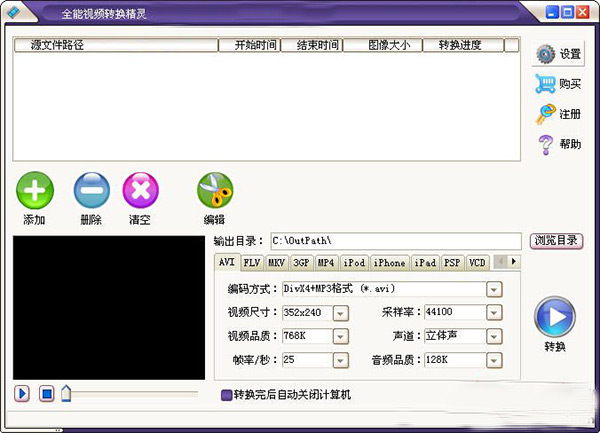
软件特色
1、全能视频转换精灵是一款专业的,功能强大,高性价比的视频格式转换软件。
2、软件采用高科技转换运算引擎,充分发挥多核CPU功能,支持用户自由设置最多同时转换视频数量及占用CPU资源的高低,可以同时转换多个视频。
3、支持几乎所有的视频格式转换输出 3GP, 3G2, MPEG-4, H.264/AVC MP4, AVI, WMV, ASF, VCD, DVD, MPG, FLV, MKV 等格式。
4、支持 MTS、M2TS、F4V、MOD、TOD、DV、H.264、NSV 等高清视频格式转换输出 3GP, 3G2, MPEG,4H.264/AVC MP4, AVI, WMV, ASF, VCD, DVD, MPG, FLV, MKV 等格式。
5、转换速度快,输出视频清晰度高
6、可以设置开始时间和结束时间,对视频截取转换
7、可以使用鼠标直接在视频图像上调整裁剪尺寸,轻松对视频图像进行裁剪,去掉不喜欢的画面
8、可以调节视频亮度、对比度和饱和度来修改视频的效果
9、可以设置视频特殊效果,如水平镜像、垂直镜像、灰度图、反色
10、您可以自由设置输出视频参数来控制输出文件大小及清晰度,如视频尺寸、视频品质、帧率、音频采样率、音频品质等视频参数,来适应您的多媒体播放机硬件
11、播放预览视频时,可以快速抓取视频图片保存输出JPG格式
12、转换界面简洁明了,电脑新手也可以轻松操作
软件功能
1、常见视频格式转换输出 AVI/DVD/MP4/3GP/WMV/ASF/FLV/MKV 等格式
支持网上常见流行视频格式,如 RM、RMVB、VOB、DAT、VCD、MPG、SVCD、ASF、MOV、QT、MPEG、WMV、MP4、3GP、DivX、XviD、AVI、FLV、MKV等,快速转换输出 3GP, 3G2, MPEG-4, H.264/AVC MP4, AVI, WMV, ASF, VCD, DVD, MPG, FLV, MKV 等格式
2、高清视频格式转换输出 AVI/DVD/MP4/3GP/WMV/ASF/FLV/MKV 等格式
支持 MTS、M2TS、F4V、MOD、TOD、DV、H.264、NSV 等高清视频格式转换输出 3GP, 3G2, MPEG-4, H.264/AVC MP4, AVI, WMV, ASF, VCD, DVD, MPG, FLV, MKV 等格式
3、可视化易操作的视频编辑
指定时间来截取视频转换;播放预览视频,对视频图像进行裁剪;调节视频图像亮度、对比度、饱和度、视频特效处理;快速抓取精彩视频图片
全能视频转换精灵使用教程
第一步:运行《全能视频转换精灵》,点击“添加”按钮,在打开的添加文件对话框中选中您要添加的视频文件,可以全部添加到软件中,如下图显示:
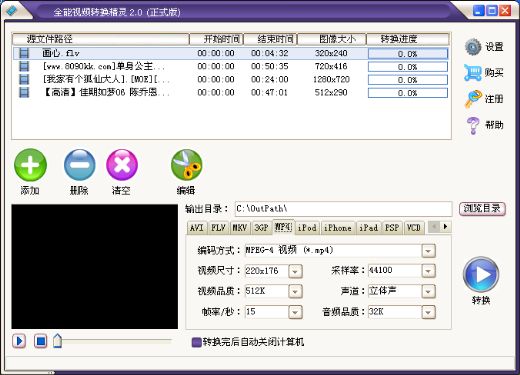
第二步:点击软件窗口右上角“设置”按钮,可以设置同时转换文件最多数量,默认是同时可以2个文件一起转换,也可以控制转换时占用CPU的权限,方便转换时可以不影响其他程序运行。
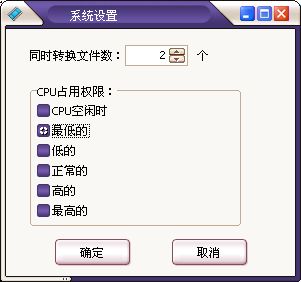
第三步:选中需要编辑的视频,点击软件上的“编辑”按钮,可以进入视频编辑对话框,窗口右边有三个选项:截取、裁剪和效果。
截取操作:点击窗口左边“播放”按钮,可以播放预览视频,窗口右边“开始时间”和“结束时间”框中可以直接使用鼠标或上下按钮来修改时间信息,可以点击“上一个”或“下一个”按钮,来批量设置所有视频的开始时间和结束时间,设置好后点击“确定”按钮。
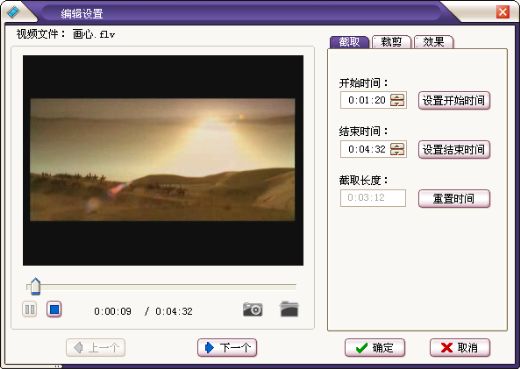
裁剪操作:点击窗口右边的“裁剪”选项,播放预览视频,图像四周会出现红色边框,可以使用鼠标放在边框上的红色小方框上会变成双向箭头,可以调整方框大小来截取视频图像,也可以直接在窗口右边输入需要截取图像的上下左右尺寸,设置好后,点击“确定”按钮。
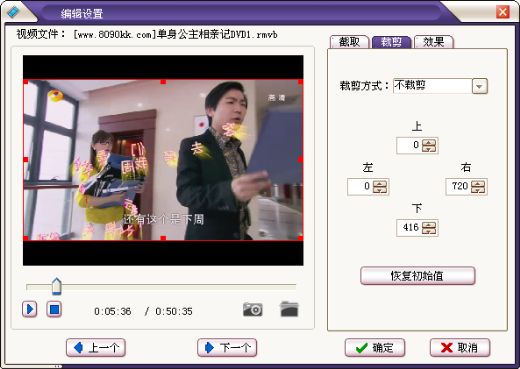
效果操作:点击窗口右边的“效果”选项,播放预览视频,可以点击窗口右边的“特殊效果”,里面有五个选项:无、水平镜像、垂直镜像、灰度图和反色,下面可以调节图像的亮度、对比度和饱和度,设置好后点击“确定”按钮 。
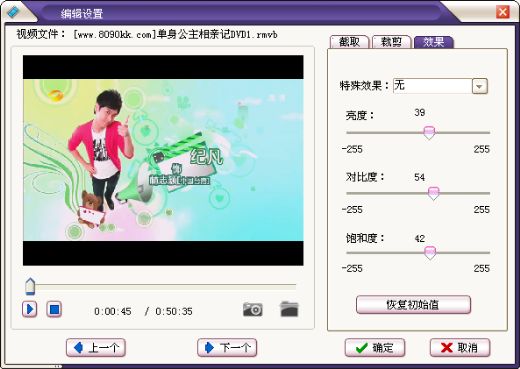
抓取图片操作:进入“编辑”窗口,播放预览视频,可以拖动进度条播放到您喜欢的精彩图片的地方,点击下面图中红色框中灰色照相机的按钮,可以抓取图片,点击灰色打开文件夹的按钮就可以打开图片保存的路径查看。
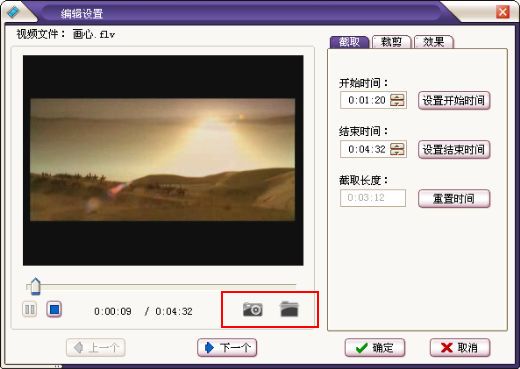
第四步:设置输出目录,点击“浏览目录”按钮,可以修改输出路径来保存您转换输出的视频文件。
第五步:设置输出格式,窗口下方列出所有输出格式,选择您需要的,如图中选中“iPod”,下面是这个视频格式对应的参数,可以修改编码方式、视频尺寸、视频品质、帧率/秒、采样率、声道和音频品质,来控制输出文件大小和效果,参数越大,输出文件就越大,清晰度就越好
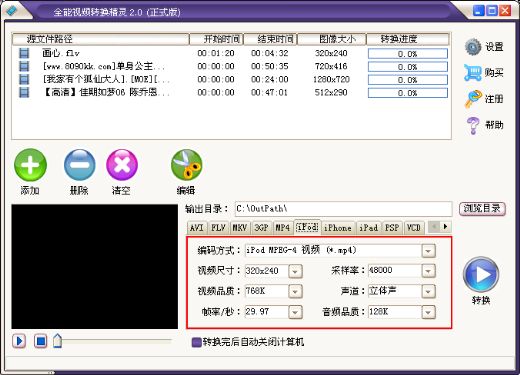
第六步:点击“转换”按钮,软件开始转换添加进去的所有视频,转换完成后,软件提示完成。
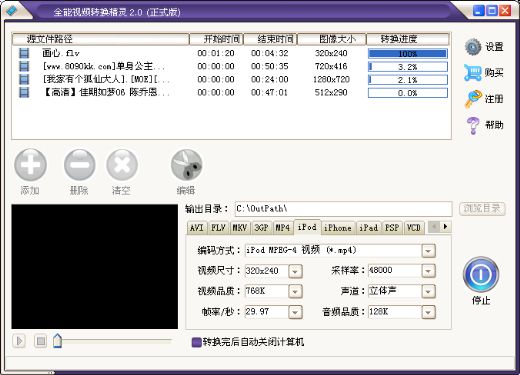
更新日志
v7.8版本
1、优化UI界面,提升用户体验
2、修复已知bug
-
视频转换软件
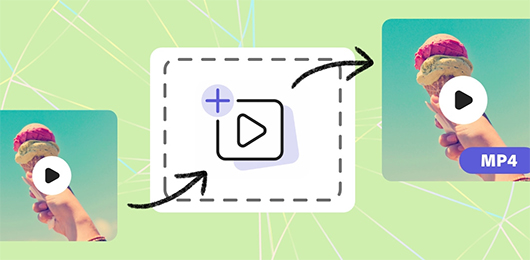
现今依旧有不少设备限制了视频播放格式,好不容易将视频拷贝到设备上却不能看该怎么办呢?此时就需要利用到视频转换软件,利用视频转换软件可以将我们的视频转换为指定格式,让视频兼容更多设备以及播放器软件。那么有哪些好用的视频转换软件呢?为了方便大家下载与使用,小编为大家整理了一份好用的视频转换软件合集,其中包括各种好用的电脑端视频转换软件,可轻松帮助用户转换视频格式,有需要的用户快来下载使用吧。

































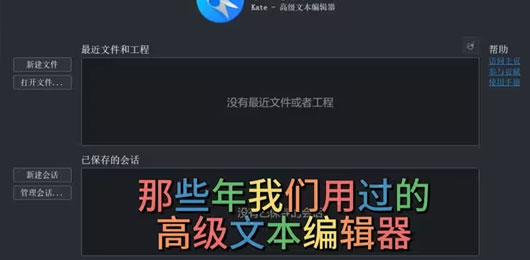

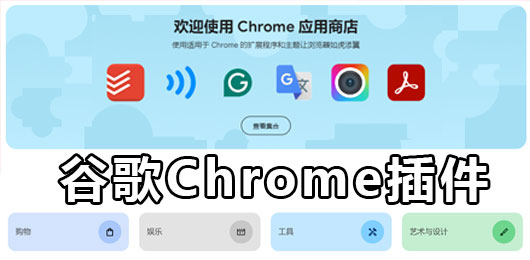
















 赣公网安备36010602000086号
赣公网安备36010602000086号